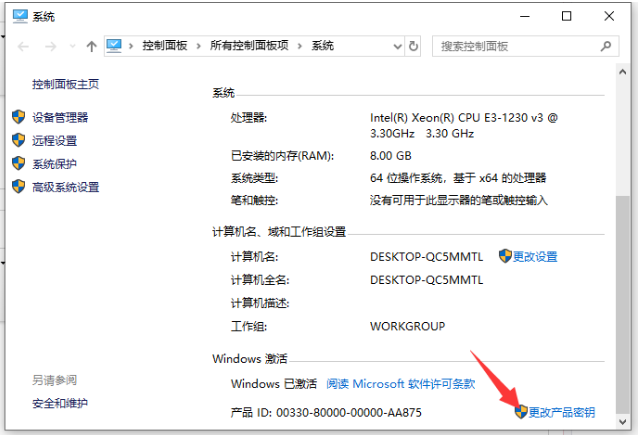
如果你的电脑是win10家庭版的话,那么你会发现很多功能都无法体验到,比如设置桌面壁纸、组策略等等,那么想要把win10系统家庭版升级专业版有办法实现吗?是有办法实现的,下面小编来跟大家说说win10家庭版升级专业版方法步骤,大家一起来看看吧。
工具/原料:
系统版本:windows10系统
品牌型号:联想thinkpad13
软件版本:装机吧一键重装系统软件
方法/步骤:
方法一:使用产品密钥升级
1、win10专业版升级密钥:
VK7JG-NPHTM-C97JM-9MPGT-3V66T
W269N-WFGWX-YVC9B-4J6C9-T83GX
NYW94-47Q7H-7X9TT-W7TXD-JTYPM
NJ4MX-VQQ7Q-FP3DB-VDGHX-7XM87
MH37W-N47XK-V7XM9-C7227-GCQG9
2、win10系统桌面。鼠标右击此电脑,点击属性。然后拉到下面找到“更改产品密钥”。
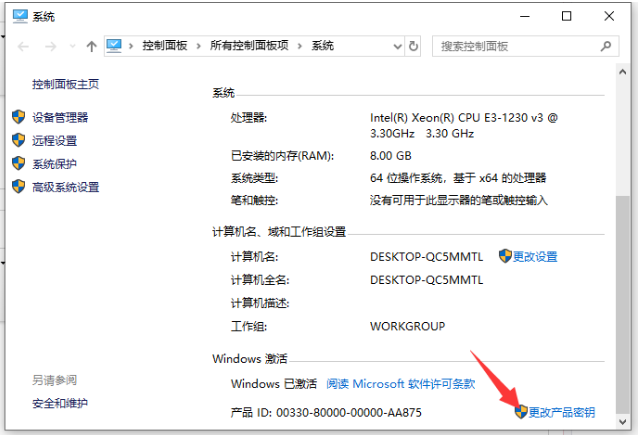
3、接着输入上面win10专业版密钥,然后点击下一步。
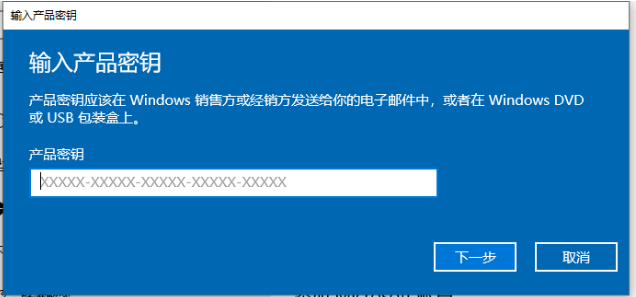
4、接着提示准备升级,请稍等需要一段时间。
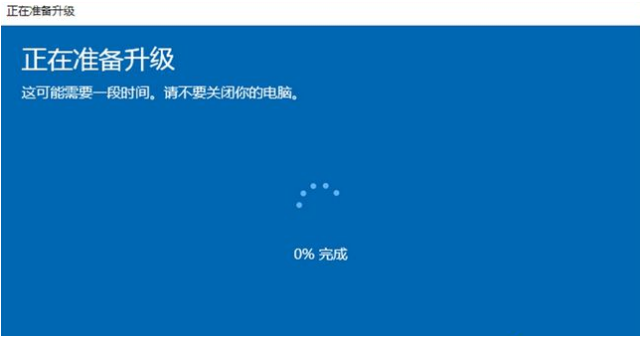
5、升级完成后自动重启电脑,进到桌面,我们就可以发现win10家庭版系统升级成专业版了。
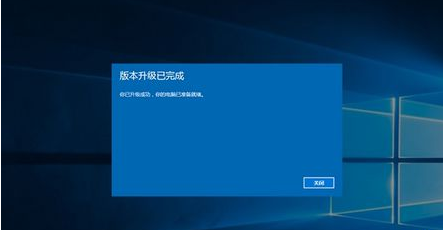
方法二:使用重装软件重装win10专业版
1、在装机吧官网下载一个装机吧重装系统软件,这样我们就可以来安装windows 10专业版系统。
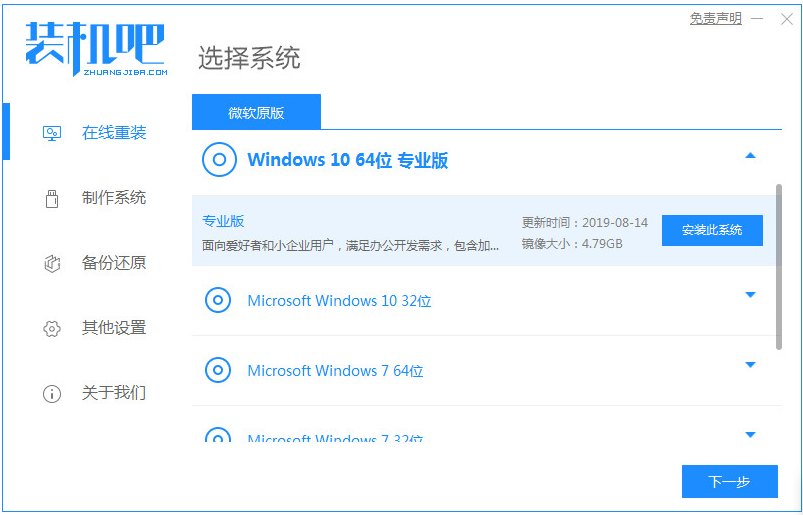
总结:
方法一:产品密钥升级
方法二、使用重装软件重装win10专业版。
以上就是win10家庭版升级专业版方法步骤啦,希望能帮助到大家。




